翻訳は機械翻訳により提供されています。提供された翻訳内容と英語版の間で齟齬、不一致または矛盾がある場合、英語版が優先します。
エージェントワークスペースで Amazon Connect Customer Profiles にアクセスする
Amazon Connect Customer Profiles を有効にすると、エージェントは顧客とのやり取りを開始し、顧客情報にアクセスしてパーソナライズされたサービスを提供できます。このトピックでは、 Amazon Connect エージェントワークスペースにアクセスする方法について説明します。
ヒント
エージェントのセキュリティプロファイルに、顧客プロファイルへのアクセス許可が割り当てられており、エージェントから Customer Profiles へのアクセスが可能なことを確認します。詳細については、「Amazon Connect Customer Profiles のセキュリティプロファイルのアクセス許可」を参照してください。
オプション 1: CCP に用意されている Customer Profiles を使用する
Customer Profiles は、問い合わせコントロールパネル (CCP) の横に組み込み済みです。エージェントは、 Amazon Connect インスタンスにログインし、次の図に示すように右上隅にあるエージェントワークスペースボタンを選択することで、同じブラウザウィンドウで CCP、Customer Profiles、 Amazon Connectおよび Case Management にアクセスできます。
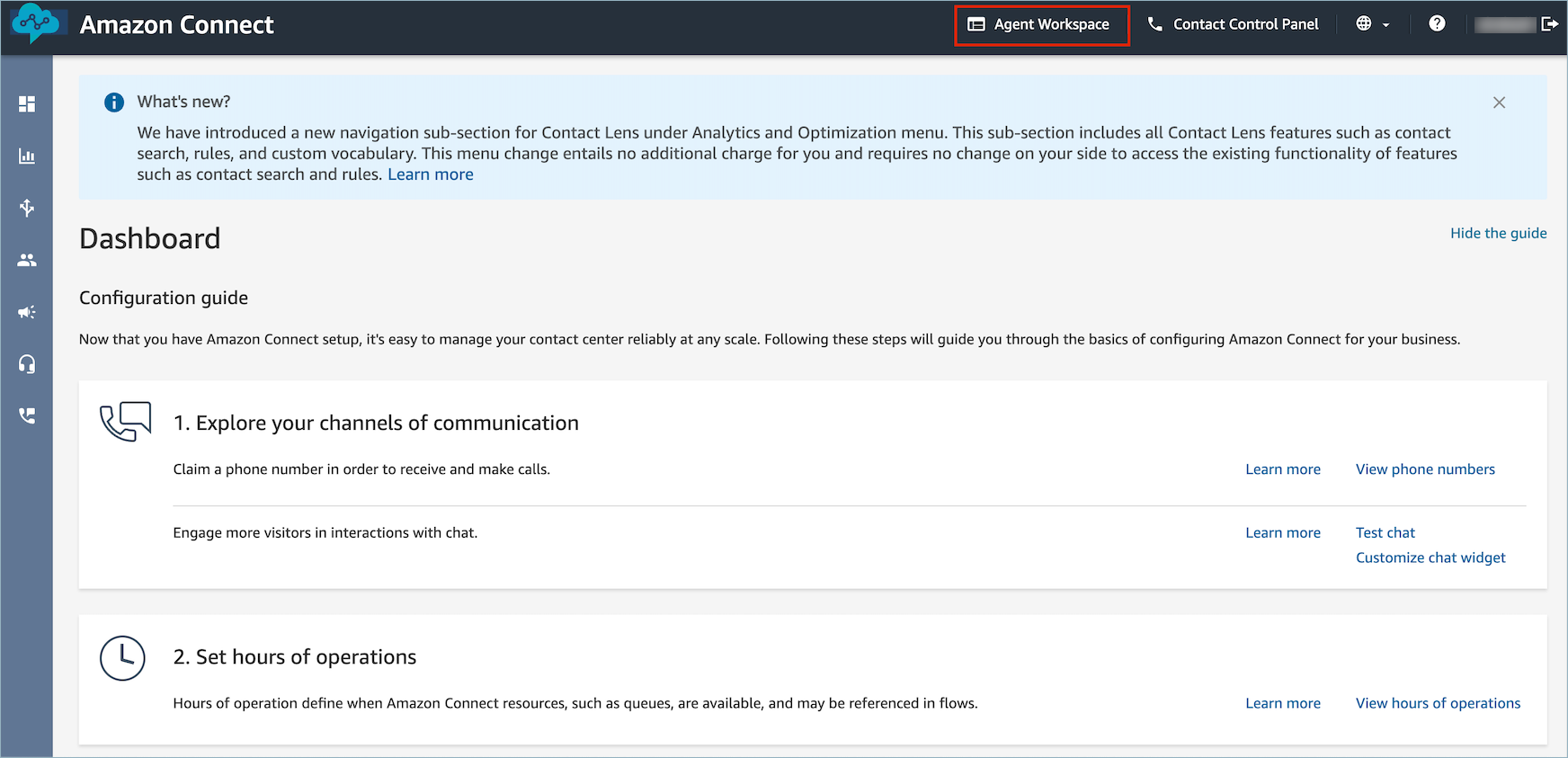
注記
次の URL を使用してエージェントワークスペースにアクセスすることもできます。
-
https://
instance name.my.connect.aws/agent-app-v2/
awsapps.comドメインを使用してインスタンスにアクセスする場合、次の URL を使用します。
-
https://
instance name.awsapps.com/connect/agent-app-v2/
インスタンス名の検索については、「Amazon Connect インスタンス名の検索」を参照してください。
次に、Customer Profiles がエージェントワークスペースに表示されている様子の例を示します。
![エージェントワークスペースの [顧客プロファイル] タブと CCP。](images/customer-profiles-agent-app.png)
オプション 2: カスタムエージェントワークスペースに Customer Profiles を組み込む
問い合わせコントロールパネル (CCP) を組み込む場合、事前に作成された CCP ユーザーインタフェースの表示/非表示を切り替えることができます。例えば、通話の受け入れと拒否を行うカスタマイズされたボタンがあるように設計したユーザーインターフェイスを持つカスタムエージェントワークスペースを開発したい場合があります。また、Amazon Connect に含まれている事前構築済みの CCP を別のカスタムアプリに埋め込みたい場合もあります。
事前に構築済みの CCP ユーザーインターフェイスを表示する場合も、それを非表示にして独自のユーザーインターフェイスを作成する場合も、Amazon Connect Streams
Customer Profiles の埋め込みについては、「Initialization for CCP, Customer Profiles, and Wisdom
Customer Profiles の未加工データを使用して独自のウィジェットを作成するには、CustomerProfilesJS オープンソースライブラリの使用方法に関する GitHub
ヒント
エージェントのワークスペースをカスタマイズする場合、そのワークスペースにエージェントがアクセスするために使用する URL を決定します。これは、Amazon Connect で提供される URL とは大きく異なる場合があります。例えば、URL は https://example-corp.com/agent-support-app です。